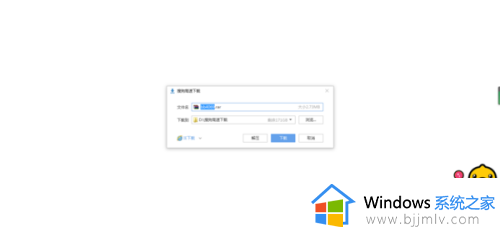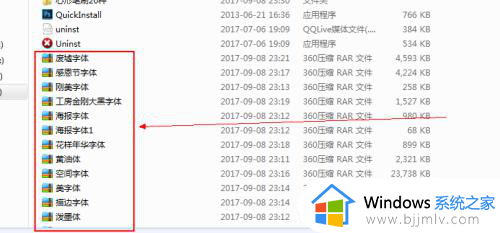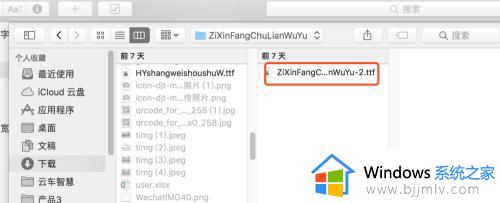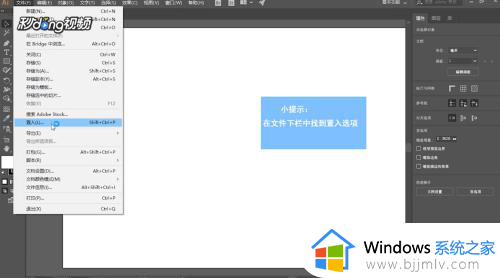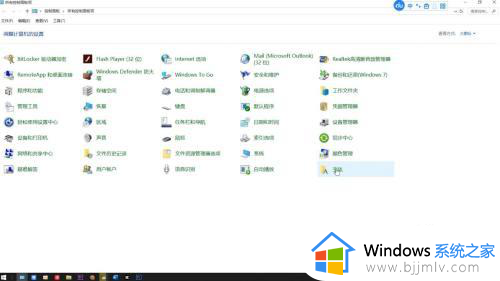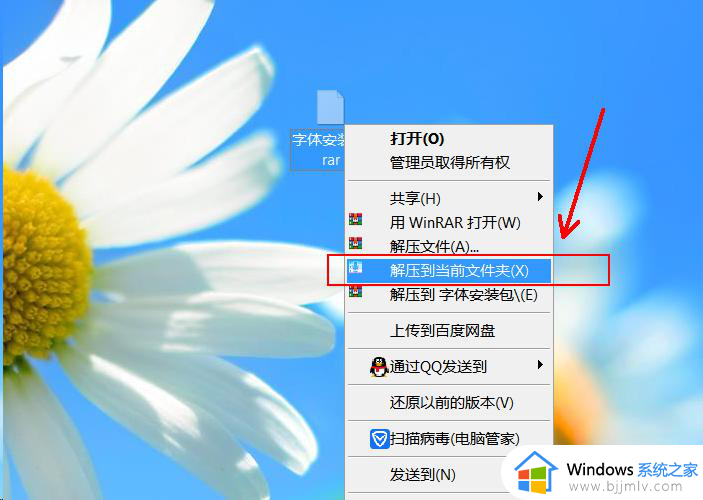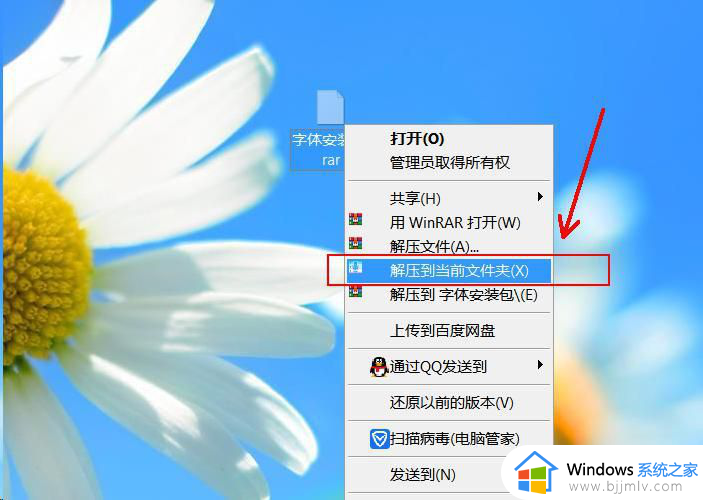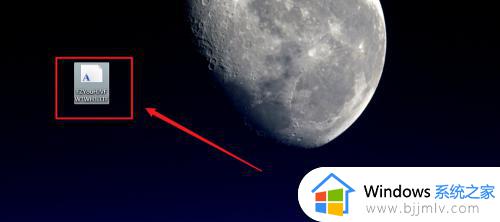字体怎么安装到ps里 如何把字体安装到ps里面
更新时间:2022-11-28 17:10:59作者:runxin
每当用户需要对一些图片进行修改的时候,往往可以选择通过ps这款功能强大的修图软件来进行,然而有小伙伴在进行字体样式设置时,却发现ps中没有自己想要的字体样式,这时我们可以自行安装字体到ps工具中,可是字体怎么安装到ps里呢?这里小编就来教大家把字体安装到ps里面设置方法。
具体方法:
1.需要给PS软件添加安装字体,首先我们需要先获取字体的安装包,可以自行到网络上下载或者是问朋友拷贝。
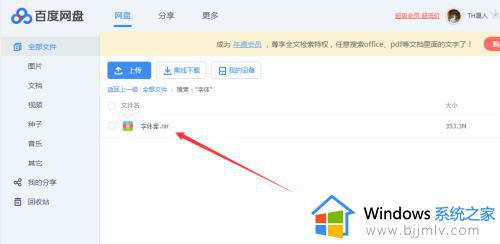
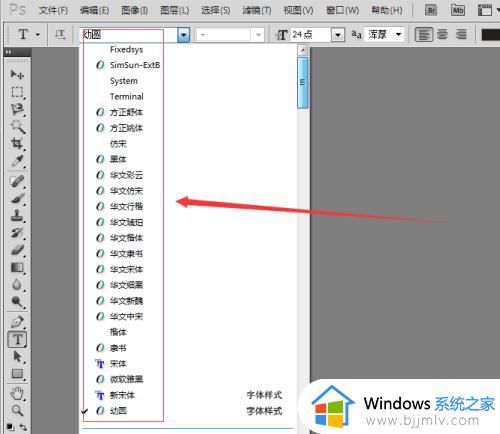
2.然后对下载的字体安装包进行右键----解压出来,获得字体文件。
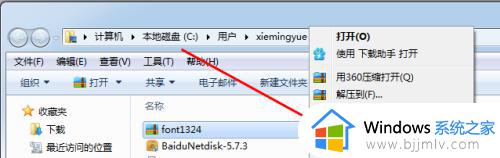
3.把这些文件复制粘贴到电脑的字体文件夹里边,如图所示,路径一般为:C:\WINDOWS\Fonts。
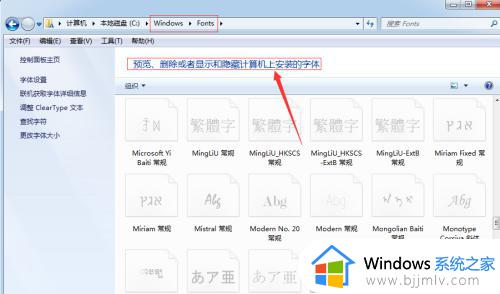
4.或者全选这些字体,右键-----安装。
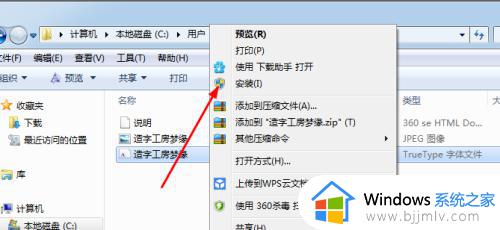
5.完成后再次启动PS软件,就可以看到字体多了很多,安装完成。
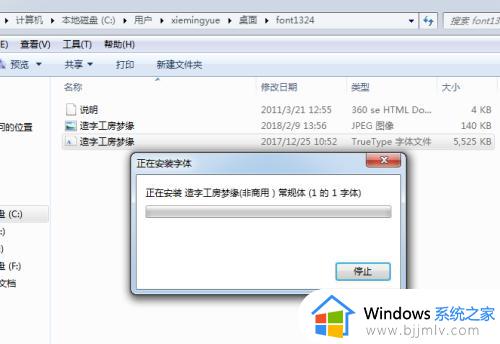
上述就是小编告诉大家的把字体安装到ps里面设置方法了,有需要的用户就可以根据小编的步骤进行操作了,希望能够对大家有所帮助。